Какво представлява забранената грешка 403 и как да я поправя?
Тъй като сте попаднали на тази страница, изглежда, че наскоро сте попаднали на съобщение за грешка, което гласи – 403 Забранена(403 Forbidden) грешка. Това всъщност е код на HTTP статус,(HTTP status code) който показва, че нямате подходящо одобрение за достъп до конкретна уеб страница поради някаква причина. С други думи, тази грешка предполага, че вашият уеб сървър разбира заявката, която сте направили, но не се съгласява да я изпълни.
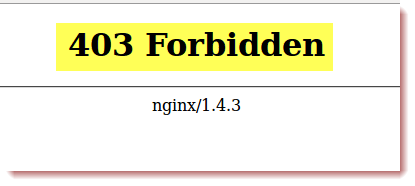
Появата на тази грешка зависи от различни ситуации. Понякога това се случва и поради някои промени, които може да са извършени от хостинг компанията. Като цяло, не можете да направите много, за да разрешите този проблем. Въпреки това, ето няколко лесни трика, които могат да ви помогнат да поправите тази грешка. И така, нека започваме.
Как да коригирате 403 забранена грешка
Преди да започнете да коригирате 403 Forbidden Error , трябва да знаете каква е действителната причина за възникването й. Тази грешка възниква главно при опит за достъп до уеб страница, която е напълно забранена. Това означава, че се опитвате да стигнете до такова място, където нямате разрешение да посетите.
Различните(Different) типове уеб сървъри показват тази грешка в различни форми. Ето някои често срещани варианти на 403 забранени грешки, които може да срещнете:
- Грешка 403
- HTTP 403
- Забранен
- 403 Забранено
- Грешка 403 – Забранено
- HTTP грешка 403 – забранено
- HTTP грешка 403.14 – забранено
- Забранено: Нямате разрешение за достъп до [директория] на този сървър
Както казах по-рано, през повечето време не можете да направите много, за да коригирате тази грешка. Понякога се случва само за кратко, но понякога не. Така че, за да коригирате 403 забранена грешка(Forbidden Error) , следвайте всички възможни методи:
- Обновете страницата
- Проверете отново URL адреса
- Изчистете кеша(Cache) и бисквитките(Cookies) на вашия браузър(Browser)
- Свържете се директно с уебсайта
- Свържете се с вашия доставчик на интернет услуги(Internet Service Provider)
Нека ги разгледаме подробно
1] Обновете страницата
Понякога 403 Forbidden Грешка(Forbidden Error) възниква временно и само опресняването на страницата може да реши проблема .
В повечето уеб браузъри можете да използвате функционалния клавиш F5, за да опресните страницата. В противен случай можете също да презаредите страницата, като използвате бутона, наличен в адресната лента.
Той не е решен да отстрани проблема, но отнема само секунда, така че можете да опитате.
2] Проверете URL адреса отново
Понякога тази грешка от страна на сървъра възниква и поради погрешно въведения URL адрес. Затова се уверете, че URL адресът, който сте въвели за достъп до всяка конкретна уеб страница, е правилен.
3] Изчистете кеша(Cache) и бисквитките(Cookies) на вашия браузър(Browser)
Има вероятност вашият кеш да е въведен погрешно. С други думи, страницата с грешката е кеширана във вашия уеб браузър, но оригиналната връзка може да се е променила на сайта.
За да проверите тази възможност, трябва да изчистите кеша и бисквитките на вашия браузър(clear out the cache and cookies of your browser) .
Този процес работи напълно зад кулисите и обикновено не засяга изживяването при сърфиране.
Това обаче не гарантира, че тази стъпка ще реши проблема, но е основна диагностична стъпка, която трябва да се направи.
4] Свържете се директно с уебсайта
Като следващо решение се свържете директно със собственика на сайта, ако можете. Възможно е тази неприятна грешка да е грешка, всички останали я забелязват, но уебсайтът все още не е наясно с проблема.
Повечето от уебсайтовете имат базирани на поддръжка акаунти за поддръжка в сайтове за социални мрежи. Със сигурност ще улесни достъпа до тях. Така че, намерете такава информация и се свържете с тях чрез поддържания имейл адрес и телефонните номера.
5] Свържете се(Contact) с вашия доставчик на интернет услуги(Internet Service Provider)
Ако „403 забранена грешка“ продължава да съществува дори след като изпълните горните стъпки, трябва да се свържете с вашия доставчик на интернет услуги като последна мярка. Но преди това се уверете, че тяхното обслужване на клиенти в момента работи за други.
Всъщност изглежда, че вашият публичен IP адрес или целият интернет доставчик(ISP) се озовава в черен списък. Така че, свържете се с вашия интернет доставчик(ISP) и го уведомете за вашия проблем.
Надявам се това да помогне!
Прочетете:(Read:) Какво представлява грешката 404 Страницата не е намерена ?(404 Page Not Found)
Related posts
Поправете грешка в произхода при зареждане на уеб страницата
Поправете грешка при възстановяване на уеб страница в Internet Explorer
Вашият компютър не е свързан с интернет Грешка [РЕШЕНО]
Поправете грешката, че Интернет може да не е наличен на Android
Поправете грешка в ГРЕШКА ИНТЕРНЕТ ИЗКЛЮЧЕН в Chrome
Разрешаване или блокиране на изскачащи прозорци в Chrome, Firefox, Edge, Opera, Internet Explorer
Какво представляват паркираните домейни и потъналите домейни?
Интернет не работи след актуализация на Windows 11/10
Къде е Дядо Коледа в момента? Сайтовете за проследяване на Дядо Коледа ще ви помогнат
Не можете да се свържете с интернет? Опитайте пълен инструмент за интернет ремонт
Какво означават често срещаните грешки в HTTP Status Code?
Сърфисти срещу собственици на уебсайтове срещу рекламни блокери срещу война срещу анти рекламни блокери
Как да коригирате грешка „Няма защитен интернет“ в Windows 10 и 11
Мигрирайте бързо от Internet Explorer към Edge, като използвате тези инструменти
Списък с най-добрия безплатен софтуер и продукти за поверителност в интернет за Windows 11/10
Wi-Fi срещу Ethernet: Кой трябва да използвате?
Групово бързо набиране за Firefox: Важни интернет сайтове на една ръка разстояние
Как да промените или промените настройките на вашия WiFi рутер?
Как да коригирате грешка „Няма защитен интернет“ в Windows 10
Как да използвате споделена интернет връзка у дома
